Сенсорная панель на экран ноутбука. Сенсорный монитор из обычного монитора
Пример установки сенсорного
стекла на авто мониторе:
И так, имеется автомобиль и штатный монитор. Задача: установить сенсорное стекло поверх дисплея, для управления нештатной навигационной системой или саr РС.
1. Замеряем ширину и высоту видимой области дисплея линейкой или штангенциркулем.Видимая область дисплея – область, не закрываемая пластиковой рамкой.

2. Подбираем, по полученным размерам, сенсорное стекло. При подборе, следует обратить внимание на размеры сенсорного стекла «Активной области (Активной зоны)», размеры данной области не должны превышать размеры «Видимой области дисплея», в противном случае при монтаже, пластиковая рамка будет прижимать активную область, что будет считаться зажатием пальца (стилуса) в определенной точке – стекло не будет реагировать на другие нажатия. В итоге подбора останавливаемся на 7” сенсорном стекле.
3. Демонтируем приборную панель, на которой закреплен штатный дисплей.
4. Демонтируем дисплей с приборной панели

5. Проводим визуальную оценку, и возможность установки сенсорного стекла на дисплей или на пластиковую рамку. В данном случае, установку сенсорного стекла решили провести на пластиковую рамку, при помощи узкой двухсторонней клейкой ленты на вспененной основе. Перед нанесением клейкой ленты, следует провести обезжиривание поверхности.

6. Проводим подготовку металлической рамки дисплея – обклеиваем плотной тряпичной изолентой по краям. Данная обработка обязательна, дабы избежать попадания пыли и других мелких частичек в пространство между дисплеем и сенсорным стеклом, а так же для предотвращения повреждения стеклянной подкладки сенсорного стекла металлической рамкой дисплея при монтаже.


7. Снимаем защитную пленку с сенсорного стекла (делаем все аккуратно, не оставляя пальчики на поверхность стекла, которая будет находиться со стороны дисплея) и монтируем сенсорное стекло на клейкую ленту. Сенсорное стекло можно устанавливать в любом положении, то есть шлейфом вверх или в низ (в некоторых сенсорных стеклах шлейф может находиться не в низу, а с боку), при калибровке все станет на свои места.
Стеклянная подкладка сенсорного стекла должна находиться со стороны дисплея, активная мембрана со стороны пластиковой рамки дисплея!


8. Аккуратно протираем поверхность дисплея, смываем отпечатки и сдуваем пылинки,
желательно это делать специальным спреем и (или) салфетками, предназначенными для чистки мониторов. Ни в коем случае не проводите чистку монитора жидкостями содержащими нашатырь, аммиак (средства для чистки окон). В противном случае, вы попросту повредите антибликовое покрытие дисплея и придется долго объяснять клиенту, что так и было. Наглядный пример отображен на рисунке.

9. Монтируем дисплей на свое место.

10. При монтаже дисплея к пластиковой рамке следует подложить набор шайб в образовавшийся зазор, между металлической рамкой дисплея и крепежными выступами пластиковой рамки, во избежание пережатия или повреждения сенсорного стекла. После монтажа, закрепите шлейф от сенсорного стекла на корпусе дисплея, при помощи тряпичной изоленты

11. Итог проведённой работы:

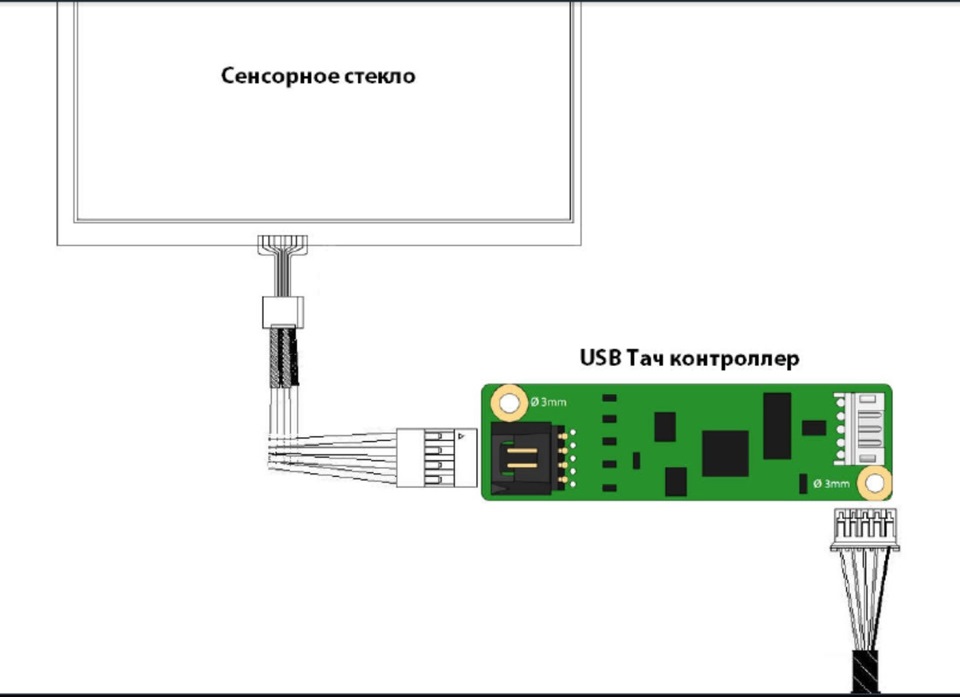
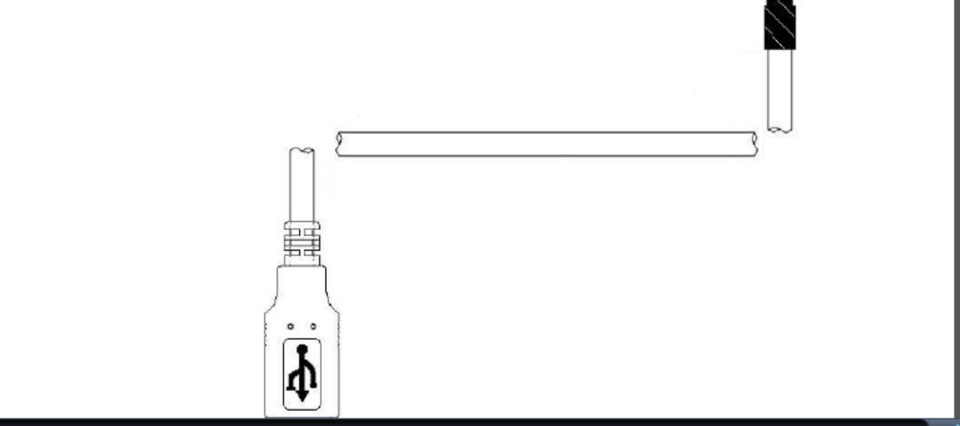
Вот вы и получили сенсорный монитор из штатного экрана автомобиля, теперь область его использования станет гораздо выше. Цены на сенсорные стёкла довольно приемлемые и колеблются в зависимости от размера и формы от 25-50у.е.
Резистивное сенсорное стекло состоит из стеклянной подкладки и гибкой (прозрачной) пластиковой мембраны. На стеклянную подкладку и на мембрану нанесено прозрачное резистивное покрытие. Пространство между стеклом и мембраной заполнено сеткой микро изоляторов, которые равномерно распределены по активной области стекла и надёжно изолируют проводящие поверхности. Так же бывают сенсорные стекла, в которых для подкладки используется не стекло, а гибкая мембрана, преимуществом данных тач панелей является толщина, которая зачастую играет немаловажную роль при инсталляции. К примеру, толщина сенсорного стекла со стеклянной подкладкой 1,2-2,1мм., толщина гибкой тач панели 0,4-07мм. Когда нажимают на мембрану, подкладка и мембрана замыкаются, и контроллер с помощью аналогово-цифрового преобразователя регистрирует изменение сопротивления и преобразует его в координаты прикосновения (X и Y). В общих чертах алгоритм считывания таков:
1. На верхний электрод (Uy4 рис. 1) подаётся напряжение +5В, нижний (Uy3) заземляется.
С левого и правого электрода (Ux1, Ux2) снимают показания напряжения. Это
напряжение соответствует Y-координате.
2. Аналогично, на левый и правый электрод подаётся +5В и «земля», с верхнего и нижнего (Uy4, Uy3) считывается X-координата.
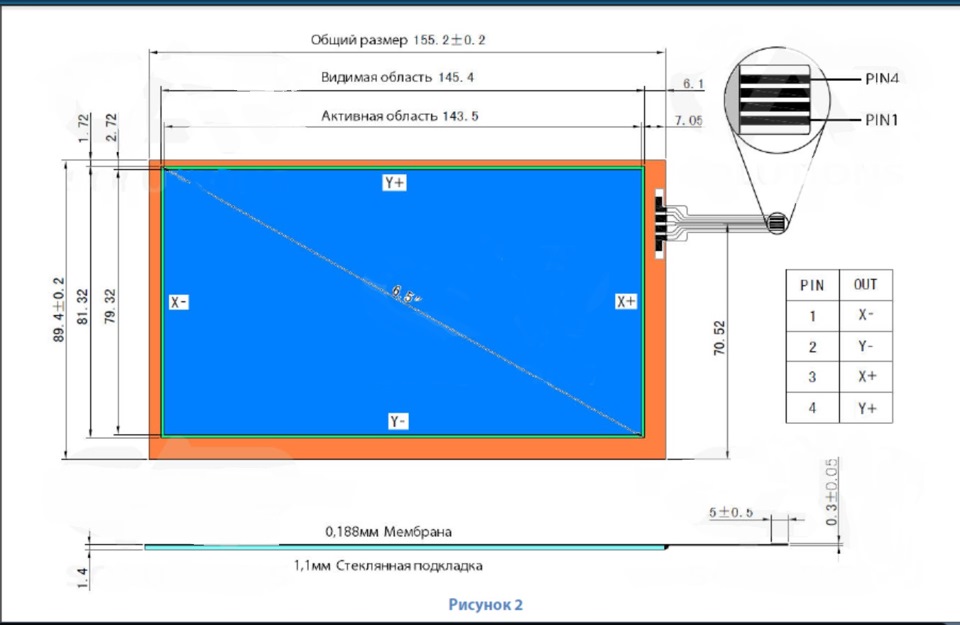
Оранжевая область – неактивная область, по периметру которой нанесены токопроводящие дорожки, подведенные к резистивному покрытию к каждой из четырех сторон сенсорного стекла. Стороны сенсорного стекла обозначаются X+, X-, Y+, Y- (по аналогии с обычным векторным графиком). При инсталляции, неактивная область должна находиться вне поля зрения, то есть под пластиковой рамочкой обрамляющую дисплей. Неактивная область не должна пережиматься во избежание повреждения токопроводящих дорожек или стеклянной подкладки!
Зеленая область – видимая неактивная область. Данная область является промежуточной для простоты установки, она может находиться как под пластиковой рамочкой, так и за ее пределами.
Синяя область – активная область, активная поверхность при касании с которой считываются координаты прикосновения. Пластиковая рамка дисплея ни в коем случае не должна прижиматься к активной области сенсорного стекла иначе сенсорное стекло попросту не будет реагировать на нажатие в определенной области, то есть будут постоянно считываться координаты в зажатом месте пластиковой рамкой!
Конструкция USB тач контроллера
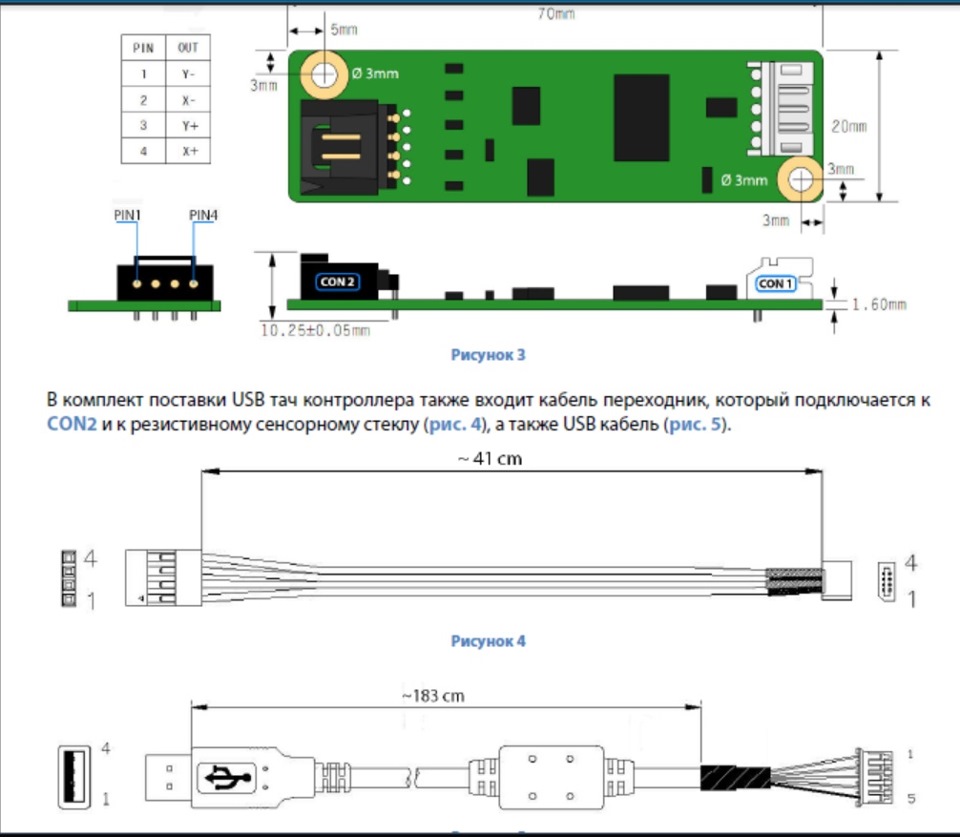
USB тач контроллер предназначен для преобразования аналогового сигнала, считанного с резистивного сенсорного стекла, в протокол управления для навигационного блока (или компьютера). Данный протокол эмулирует манипулятор мышь: двойное нажатие – эмуляция двойного нажатия левой кнопкой манипулятора мышь; зажатие на 2-3 секунды – эмуляция нажатия правой клавиши манипулятора мышь (в некоторых приложениях появляется контекстное меню). Ниже представлен внешний вид USB тач контроллера, а также с левой стороны рисунка разпиновка гнезда CON2.
Хотим обратить ваше внимание, на важность разпиновки гнезда CON2, а также разпиновки шлейфа резистивного сенсорного стекла – они должны совпадать, в случае не совпадения просто проведите пере разпиновку кабеля переходника, который подключается к CON2 и сенсорному стеклу!
В комплект поставки USB тач контроллера также входит кабель переходник, который подключается к CON2 и к резистивному сенсорному стеклу, а также USB кабель.

Сегодня сенсорные панели ввода встречаются повсеместно. Они устанавливаются на дисплеи смартфонов и планшетов , тачпады ноутбуков, графические планшеты, платежные терминалы и банкоматы, а также медицинское и промышленное оборудование. Производители делают сенсорные моноблоки и телевизоры, но большинство дисплеев для ПК по-прежнему остаются нечувствительны к касаниям.
О том, как сделать обычный монитор — сенсорным , наверняка задумывались многие. Ведь в некоторых операциях (чтение, работа с графикой, редактирование текстов) пролистнуть страницу, выбрать нужный предмет или выделить область на экране пером или пальцем гораздо проще, быстрее и удобнее, чем водить курсор или крутить колесо мыши. С первого взгляда кажется, что эта затея – фантастика, и воплотить ее сложно. Но на самом деле все немного проще. Как сделать монитор сенсорным самостоятельно – расскажет данный материал.
Немного теории
Сенсорные поверхности экранов конструкционно представляют собой отдельный элемент, напрямую не связанный с матрицей дисплея. Конечно, в последних поколениях смартфонов и планшетов используются так называемые OGS панели, у которых чувствительный элемент встроен между пикселями, но управление им все равно осуществляется по отдельной шине. Всего же существует три типа тачскринов, каждый со своими особенностями.
Резистивный
Резистивная технология построения сенсорных экранов – самая простая и дешевая. По принципу работы такие тачскрины родственны компьютерным клавиатурам. На двух слоях прозрачной подложки нанесены дорожки из почти прозрачного токопроводящего материала. Эти два слоя расположены друг на друге с зазором в несколько микрометров. Верхний обязательно гибкий и при касании пальца прогибается, замыкая дорожки. Чем дальше находится место замыкания – тем больший путь проходит ток и тем выше сопротивление. По его величине (с точностью до ома) контроллер сенсора вычисляет, в каком месте произошло нажатие.
Резистивные сенсорные экраны дешевы, просты, реагируют на любой предмет, но недостаточно надежны (вывести тачскрин из строя может небольшой порез) и имеют ограниченную прозрачность (под определенным углом даже становятся видны дорожки проводников).
Емкостный
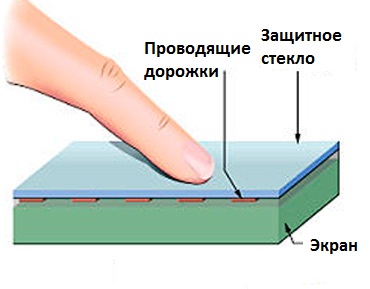
Емкостный тачскрин – самый распространенный в наше время (состоянием на 2016 год). Он более совершенен и надежен. Количество слоев сократилось до одного, его толщина стала меньше. На поверхности сенсорного стекла или пленки наносится сетка прозрачных проводников, отличающихся низким сопротивлением. Человеческое тело плохо проводит электричество и способно накапливать электрический заряд, потому при касании пальца к стеклу происходит небольшая утечка тока, место которой определяет контроллер.
Волновой
В волновом сенсорном экране для регистрации прикосновений используются акустические (ультразвук, технология ПАВ) или световые (инфракрасные, ультрафиолетовые, технология ПСВ) волны. По периметру экрана устанавливается рамка, объединяющая излучатель и регистратор. Когда палец касается поверхности – он поглощает и частично отражает волну, а датчики регистрируют место.
.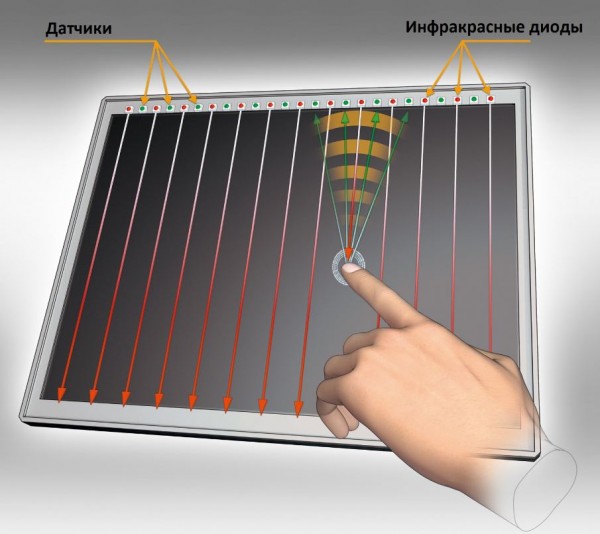
Экраны ПАВ и ПСВ надежны, абсолютно прозрачны (нет сетки электродов), имеют неисчерпаемый теоретический ресурс (в реальности зависит от качества компонентов), при наличии защитной рамки сам сенсор невозможно повредить, а применение бронестекла делает неуязвимой и матрицу экрана. Поэтому они часто применяются в банкоматах, платежных терминалах, промышленных станках и медицинском оборудовании. Но точность определения координат пальца у них посредственная. Также волновые тачскрины требуют регулярной протирки (грязь на стекле вызывает фантомные реакции).
Есть и другие виды сенсоров для дисплеев, но они распространены гораздо меньше. Кроме того, эти методы трудно реализовать в домашних условиях, потому они не рассматриваются.
Применение сенсоров на практике
В применении к сенсорным мониторам востребованы все три технологии. Резистивный тип широко использовался ранее, но встречается и сейчас. Именно он интересен в плане того, , но об этом чуть ниже. Емкостные сенсоры применяются почти во всех современных дисплеях, изначально сенсорных. Волновые тачскрины, как было сказано выше, используются в банковском, промышленном, медицинском и ином специфическом оборудовании. Благодаря предприимчивым китайцам они также интересны при переделке обычного монитора в сенсорный.
Стоит сразу отметить, что переделка обычного монитора в сенсорный емкостный отпадает: такие тачскрины сравнительно дороги, специфичны и отдельно почти не встречаются. А вот резистивная и волновая технологии куда интереснее в этом плане. Еще стоит упомянуть чисто световой (не на ПСВ, а инфракрасный) вариант.
Способ 1: Световой
Первый способ самый простой и доступный, но требует определенных навыков и желания поработать. Перед тем, как сделать монитор сенсорным , нужно запастись веб-камерой , инфракрасным диодом (как в пульте от телевизора) кусочком фотопленки (непроявленной), батарейкой и корпусом для самодельного стилуса (подойдет, например, лазерная указка), а также программой Community Core Vision . Что со всем этим добром делать – подробнее и по пунктам ниже.

Перед тем, как обычный монитор сделать сенсорным по данному методу, нужно убедиться, что уровень технических навыков достаточен, а обстановка не препятствует воплощению идеи. Ведь веб-камеру требуется точно позиционировать, и для этого нужно место на столе, которое есть не у всех. Кроме того, небольшое смещение ее или экрана вынуждает настраивать все заново.
Способ отличается дешевизной: из оборудования покупать придется только самую дешевую камеру рублей за 500 (у большинства и так имеется), ИК-диод (можно вытащить из разбитого пульта), лазерную указку (можно вместо нее взять маркер или другую тонкую трубку), батарейки («мини-пальчики» или «таблетки»). Сложнее всего с фотопленкой: большинство людей пленочные «мыльницы» последний раз держало в руках больше 10 лет назад. Кроме того, из недостатков у способа – сложность настройки, неустойчивость конструкции, не самый высокий уровень удобства.
Некоторые китайские производители предлагают готовые решения этого типа, позволяющие сделать монитор сенсорным. Такие продукты представляют собой специальную широкоугольную веб-камеру, закрепляемую на дисплее, и стилус. Такой вариант не лишен упомянутых недостатков, зато смотрится привлекательно и не требует навыков работы с самоделками.
Способ 2: Волновой
В продаже встречаются готовые сенсорные панели, работающие по принципу поверхностно-световых (ПСВ) и поверхностно-акустических (ПАВ) волн. Они представляют собой стекло с рамкой, к которому подключен специальный контроллер с интерфейсом USB или COM (RS-232). Такие решения предназначены, в первую очередь, для создания терминалов и спецоборудования, но никто не запрещает использовать их дома.
Процесс переделки дисплея с ними предельно прост.
- Перед тем, как сделать монитор сенсорным , нужно протереть его микрофиброй со специальным чистящим средством или универсальным стеклоочистителем. Важно помнить: если экран имеет антибликовое покрытие – нельзя использовать для этого средства, содержащие нашатырь (аммиак), так как они смывают этот слой!
- После этого на экран накладывается сенсорное стекло, которое закрепляется входящими в комплект приспособлениями или сажается на качественный двусторонний скотч (но лучше все-таки прикрутить).
- Дальнейшая процедура настройки заключается в установке фирменного драйвера и другого ПО (поставляется на диске с сенсором или скачивается с сайта производителя) и калибровке тачскрина.

Основной недостаток подобной переделки монитора в сенсорный – относительная дороговизна. Новый сенсор стоит от нескольких тысяч – до десятков тысяч рублей, в зависимости от диагонали. Кроме того, найти нужный размер на современные широкоформатные матрицы большой диагонали нередко сложно. Связанно это с тем, что узкоформатные (4:5 или 3:4) экраны имеют лучшее соотношение диагонали и полезной площади, поэтому для них такие тачскрины выпускают чаще. Кроме того, стекло с рамкой может портить эстетический вид монитора, не вписываясь в его экстерьер.
Способ 3: Резистивный
По соотношению цены, эффективности и простоты применения наиболее предпочтителен резистивный тачскрин. Китайские производители создают специальные сенсорные пленки разного уровня точности, долговечности и функциональности, с разными размерами.
Некоторые из них могут быть обрезаны для подгонки под размеры дисплея, другие же не поддерживают подобной модификации. Поэтому перед тем, как купить подобный тачскрин, нужно изучить его описание и характеристики.


![]()
The following two tabs change content below.
Саша
Сторонник здоровой конкуренции на рынке электроники, поклонник качественной китайской техники, любитель экранов высокого качества и разрешения. Обладает талантом выразить недовольство смартфоном с помощью одного слова «пиксели». Интересуется всем, что работает на полупроводниках, ездит, летает или питается от электроэнергии. Любит путешествия автостопом и на велосипеде, power-metal и лето. Не любит Samsung, зиму и Windows Phone.
Инструкция
Выясните диагональ вашего монитора. Если она не превышает 22 дюймов, вы с легкостью можете превратить экран в сенсорный при помощи специально разработанного в Корее гаджета Duo Digital. Данное устройство представляет собой сканер, крепящийся к верхней части монитора ноутбука . Именно он отслеживает движения по устройству и посылает сигнал компьютеру. Второе устройство системы Duo Digital – это ручка, которая выполняет роль манипулятора и одновременно полноценно заменяет функции мыши, поскольку на ней присутствуют две кнопки, аналогичные присутствующим на стандартных устройствах.
Закажите устройство Duo Digital. Его цена сейчас колеблется в пределах 50 долларов за один комплект, она не зависит от диагонали вашего монитора. Устройство может быть использовано не только для ноутбуков, но и для обычных экранов мониторов, однако одновременное использование его для компьютера и монитора в некоторых случаях невозможно из-за несоответствий размеров диагонали экрана, а также пропорций.
Приобретайте данный товар только в известных интернет-магазинах и не покупайте у продавцов с сомнительной репутацией. Поскольку это довольно новый сегмент товара, он пока еще не успел получить широкого распространения, поэтому найти его в магазинах вашего города, возможно, будет проблематично.
После того, как вы приобретете Duo Digital, зафиксируйте положение сканера на верхней грани монитора при помощи специального крепления (такие бывают обычно в веб-камерах). Желательно установите его прямо посередине ширины монитора. Включите его, установите программное обеспечение на ваш компьютер (поставляется в стандартной комплектации), произведите первоначальную настройку соответственно приложенной инструкции.
Обратите внимание, что данный вид товара пока еще не представлен на рынке с русским вариантом интерфейса, поэтому, выберите другой более или менее известный вам язык из предложенных инсталлятором. Выполните сопряжение устройств.
Сенсорные мониторы являются удобными заменителями стандартных указателей. Такие можно сделать и из обычных мониторов при помощи специальных устройств, которые уже имеются в продаже.
Вам понадобится
- - сенсорный ресивер.
Инструкция
Закажите в интернет-магазине специальное устройство, превращающее экран монитора компьютера или ноутбука в сенсорную панель . Устройство крепится сверху на корпус монитора, подсоединяется к USB-разъему компьютера и после этого становится готовым к использованию. При его включении определенная зона экрана будет реагировать на прикосновения руками или специальным указывающим устройством и будет распознавать его в качестве манипулятора. Также в комплект входит специальная ручка, выполняющая роль мыши и стилуса одновременно - по бокам у нее расположены кнопки для осуществления функций управления, поэтому она полноценно сможет заменить ваше указывающее устройство.
При заказе подобного устройства в интернет-магазине учтите, что они продаются конкретно под определенную диагональ монитора. Также зачастую бывают недоступны устройства для мониторов свыше 22 дюймов в диагонали.
Вы можете найти такие устройства и в компьютерных магазинах вашего города; цена на них зависит от того, какой именно диагонали ваш монитор. Ваш монитор сможет работать как сенсорная поверхность только при условии, что устройство подключено к порту USB.
Также конфликты могут возникнуть при одновременном использовании с мышью, поэтому отключайте одно из устройств при работе или настраивайте их выбор по умолчанию в панели управления. В случае если у вас беспроводная модель устройства, не забывайте периодически заряжать аккумуляторы для использования монитора в качестве планшетника .
Для того чтобы использовать сенсорную панель на разных мониторах, убедитесь в соответствии размеров диагонали и соотношения сторон. В случае если размер не будет соответствовать, отображение движения указателя на мониторе также будет осуществляться не в полной мере, здесь вам лучше приобрести комплект из двух устройств.
Видео по теме
Приобретайте сенсорные мониторы и планшетники отдельно.
Изготовить устройство, по функционалу аналогичное ноутбуку , можно и в домашних условиях. Такой портативный компьютер сможет работать только от сети, окажется несколько тяжелее, но его по-прежнему можно будет переносить в обычном чемодане-дипломате.

Инструкция
Приобретите ЖК-монитор с диагональю в 15 дюймов. В магазинах электроники они давно уступили место 19-дюймовым, поэтому отправиться за такой покупкой придется на рынок, где торгуют вычислительной техникой, бывшей в употреблении. Обойдется он вам примерно в 1500 рублей. Принеся монитор домой, снимите с него подставку.
Правильно выберите чемодан-дипломат, который послужит основой для конструкции. Главное требование к нему - твердость. Также он должен иметь достаточную глубину, чтобы расположенные в нем компоненты не раздавили монитор.
На крышке слева укрепите вертикально удлинитель, а справа - монитор с заранее вставленными в него кабелями. Для крепления монитора воспользуйтесь отверстиями, за которые ранее крепилась подставка . При необходимости, изготовьте кронштейн-переходник. Снизу в крышке просверлите отверстие для вывода кабеля удлинителя. Заранее вставьте в удлинитель вилки, а затем закройте монитор и удлинитель общим листом оргстекла. Стойки для этого листа (они должны иметь одинаковую длину) изготовьте ножовкой из авторучек. Просверлите в листе отверстия для доступа к кнопкам управления монитором . Для прикрепления к крышке и дну любых конструктивных элементов размещайте винты таким образом, чтобы к наружной стороне была обращена шляпка.
На дне чемодана поместите специальный блок питания, имеющий уменьшенную толщину, а также материнскую плату VIA EPIA или аналогичную. Если дно чемодана мягкое, закрепите ее через лист из любого твердого диэлектрического материала. Обязательно слегка приподнимите ее при помощи диэлектрических кольцевых шайб толщиной порядка 4 мм. К соединителям, предназначенным для подключения кнопок "Power" и "Reset", подключите эти кнопки. К одному USB-разъему этой платы подключите , которая будет служить загрузочным устройством. Обычный жесткий диск и оптический привод не устанавливайте, поскольку места в корпусе мало. К другому USB-разъему платы подключите USB-хаб. К оставшимся разъемам при желании подключите 3G-модем либо модуль WiFi.
Подключите к материнской плате монитор, мышь и клавиатуру, а также временно - оптический привод. Установите ОС на флешку , после чего выключите питание компьютера и удалите оптический привод.
Закройте блок питания и материнскую плату вторым листом оргстекла, на который заранее установите кнопки и USB-хаб. Выведите наружу кабели мыши и клавиатуры. Убедитесь, что при закрывании крышки между первым и вторым листами оргстекла имеется достаточно места для их постоянного хранения , затем закрепите второй лист тем же способом, что и первый.
Снабдите дно чемодана достаточно высокими ножками, чтобы выступающие наружу головки винтов не царапали стол.
Когда-то сенсорные кнопки в аппаратуре были данью моде. Сам факт, что на кнопку не нужно нажимать, а достаточно лишь дотронуться до нее, вызывал у пользователей восторг. Сегодня же такие кнопки стали столь обыденными, что применяют их разработчики аппаратуры даже реже, чем в прошлом.

Эта статья о том, как из обычного монитора сделать настоящий touch screen монитор.
Я делал тачскрин-монитор из обычной жк 15-шки и, собственно самого touchscreen"а.
Итак имеем:
15" монитор (у меня был Proview)
безумное желание получить сенсорный экран
Приступаем
Для начала нужно все разобрать и посмотреть что внутри. Для этого откручиваем болты. В моем случае всего два, если монитор будет другой, то и болтов может быть меньше или больше, но один фиг их откручиваем.
![]()
После того как открутили, очень часто лицевая панель монитора все-равно не хочет сниматься. Значит нужно отщелкивать защелки. У меня это хорошо получается делать отверткой:

Все. Крышку сняли. На защелки посмотрели:)

Теперь перед нами голый экран:

Выковыриваем его из корпуса (не спрашивайте зачем, щас сами увидите)

Выковыряли. Смотрим, ищем свободные-места-пустоты.

А вот теперь рассказываю зачем. В самом начале статьи я сказал, что будем ставить touch screen. Так вот, тачскрин, который ставил я, состоит из, собственно touchscreen"а (стекла с наклеенной на него пленочкой) и USB-контроллера, который я тоже решил запихать во-внутрь.
Вот он сам контроллер:

Совсем небольшой. В длину чуть более 10см, в высоту порядка 4-5мм.

Греться контроллер не греется, по этому я его замотал на всякий случай изолентой.

Сзади приклеил 2-х сторонний скотч. Этим скотчем контроллер будет приклеен к корпусу. Такого крепления будет предостаточно, поскольку усилия на контроллер touch-screen"а никакого создаваться не будет, по этому и городить ничего лишнего не нужно.

Приклеиваем к корпусу. Желательно приклеить так, чтоб он не торчал из-за металлической крышки, а был с нею на уровне, поскольку нам еще экран обратно укладывать:)

Убираем лишние "ребра вентилиционной решетки" монитора снизу для того, чтобы вывести USB-кабель контроллера наружу. Я делал это обычным паяльником и скальпелем.


Пропускаем кабель. Поскольку в комплекте кабель с фильтрами (бочонки), пришлось срезать еще несколько пластиковых ребер жесткости.

Для того, чтобы все это не болталось в процессе монтажа и для того что бы кабель случайно не вырвали из разъема при эксплуатации нашей будущей сенсорной панели, кабель закрепляем пластиковыми стяжками.

Теперь приступаем к монтажу самого стекла с touchscreen"ом. Сперва очень тщательно моем экран монитора (который картинку показывает), поскольку если если не мыть, то к нему уже трудно будет добраться, а пятна "внутри" монитора нам нафиг не нужны! :)

После этого, клеим на стальную рамку экрана монитора двухсторонний скотч (автомобильный тоненький)

На этот скотч приклеиваем стекло с touch screen-ом. Сперва у меня было желание стекло по всей поверхности приклеить, но подумав, я это желание оставил - выпасть и так не выпадет (а сверху еще и рамка), а вот если разбирать эту конструкцию придется, то от автомобильного скотча отодрать будет очень сложно.

Осталось теперь только соеденить touch screen и USB-контроллер. Для соединения используется шлейф с разъемом. Шлейф тонкий, по этому его можно "обернуть" вокруг экрана и основания экрана. Чтобы он не болтался я его тоже приклеил.

![]()
Очень повезло, что в том месте, где проходит шлейф touch screen"а оказалась крепежная выемка. Теперь можно вообще не беспокоиться о том, что шлейф пережмется или что-нибудь с ним еще случится.
(она может быть на защелках, а не на болтах – откройте их при помощи отвертки). Отсоедините экран от корпуса монитора. Делайте это аккуратно, чтобы не порвать внутренние шлейфы и провода.
Отложите экран в сторону и займитесь USB-контроллером. Замотайте его на всякий случай изолентой (он все равно не греется , так что можете не переживать по этому поводу). Приклейте сзади двухсторонний скотч, которым контроллер будет крепиться к корпусу (его будет вполне достаточно, потому что усилий на тачскрин создаваться никаких не будет).
Приклейте USB-контроллер к корпусу (приклеивайте так, чтобы он не выглядывал из-за металлической крышки, а был на уровне с ней, потому что потом надо будет ставить экран на место).
Уберите лишние «ребра» снизу решетки вентилятора монитора. Это нужно, чтобы провести кабель USB-контроллера наружу. Для этого воспользуйтесь паяльником и обычным скальпелем или ножом. Выведите кабель и закрепите его пластиковыми стяжками (тогда кабель не будет болтаться в процессе сборки и случайно не вырвется при эксплуатации).
Тщательно промойте экран монитора и приклейте на стальную раму экрана монитора тонкий двухсторонний скотч. Затем приклейте на него стекло с touch screen. Соедините тачскрин и USB-контроллер при помощи шлейфа с разъемом . Так как шлейф довольно тонкий, то оберните его вокруг экрана и вокруг основания экрана. Приклейте и его, чтобы не болтался.
Оденьте крепежную планку. Если при монтаже передняя панель будет давить на тачскрин и мешать каблировке, сделайте небольшие выступы по углам монитора и прикрепите панель к ним. Проведите тест-драйв вашего сенсорного экрана. Если все получилось, поздравляем!
На сегодняшний день сенсорные технологии получили широкое распространение зарубежом и постепенно завоевывают и российский рынок. На данный момент существует около десятка компаний, активно работающих в данной области. Используя разработки этих компаний, можно сделать сенсорный дисплей своими руками. Причем цена этого дисплея будет значительно ниже стоимости сенсорных мониторов, имеющихся в розничной продаже.
Вам понадобится
- - надфиль;
- - нож;
- - ножовка по металлу;
- - чистая тряпка;
- - отвертка;
- - комплект сенсорной панели.
Инструкция
Проверьте и подготовьте рабочее место. Вытрите пыль и уберите посторонние вещи. Проследите за тем, чтобы на столе не было острых выступов.
Отверните крепежные винты и снимите лицевую панель монитора. Аккуратно протрите поверхность жидкокристаллической матрицы.
Возьмите самоклеящиеся демпферные полоски, входящие в комплект сенсорной панели и наклейте их на металлическую окантовку панели по всему периметру экрана.
Удалите защитную пленку с сенсорной панели. Установите панель на жидкокристаллическую матрицу.
Жидкокристаллическая панель крепится на четырех угловых кронштейнах. Углубите паз на 5 мм при помощи надфиля с круглым профилем. Отпилите верхнюю часть кронштейна на 5 мм с помощью ножовки по металлу.
Установите контроллер на заднюю стенку монитора. При необходимости, просверлите дополнительное отверстие в задней крышки монитора. Подключите шнур к контроллеру. Шнур необходимо закрепить. Приклейте демпферные полоски с обратной стороны лицевой крышки монитора.
